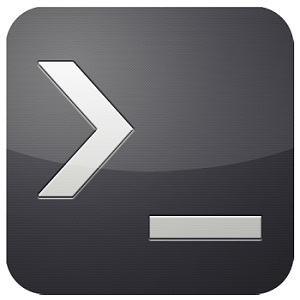
Bootrec.exe
Indiferent dacă utilizați Windows 7 sau Windows 8.1, în cazul în care sistemul de operare nu reușește să pornească, iar Reparare la pornire nu poate depăși această problemă, ar trebui să încercați Bootrec.exe înseamnă.
Operarea cu instrumentul se realizează printr-o linie de comandă. Cu toate acestea, din moment ce aveți o problemă cu încărcarea sistemului de operare, este evident că nu puteți rula Bootrec.exe direct în Windows.
Dacă aveți Windows 7, atunci trebuie să pornească de pe suport de instalare sau cu ajutorul unui disc de reparare a sistemului.
Pentru a porni de la DVD- sau USB-discuri, dispozitivul corespunzător trebuie să fie primul dispozitiv din secțiunea «FirstBootDevice» în BIOS. În funcție de producătorul plăcii de bază și versiunea de BIOS, această secțiune poate fi numit un pic diferit.
Dacă procesul de descărcare de pe discul de instalare a fost de succes, selectați limba preferată și faceți clic pe „Next“. faceți clic pe „System Restore“ link-ul în fereastra următoare.
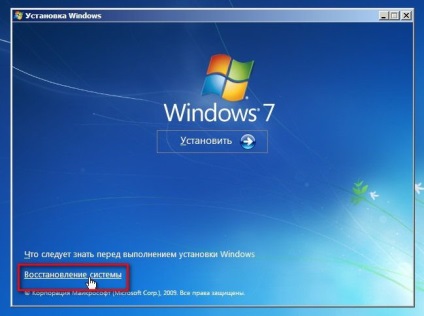
Apoi selectați sistemul de operare pe care doriți să restaurați. Acesta este un pas important atunci când aveți mai multe sisteme de operare instalate, dar numai unul este deteriorat. Faceți clic pe „Next“ pentru a continua.
În fereastra, veți vedea toți parametrii de recuperare a sistemului, dar în acest caz, ne interesează doar în linia de comandă.
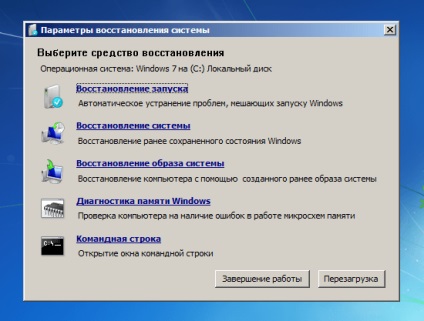
În acest caz, dacă utilizați Windows 8 sau Windows 8.1, urmați pașii din a treia, a patra și a cincea secțiuni ale acestui ghid: „5 moduri de a descărca Windows 8 și Windows 8.1 în Safe Mode.“ În funcție de metoda aleasă pentru descărcarea sistemului dvs., puteți rula o linie de comandă sau de la parametrii suplimentari, sau interfață modul de siguranță.
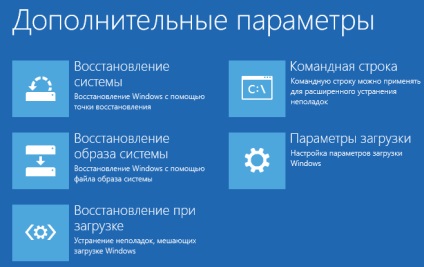
Acum, că linia de comandă se execută, introduceți Bootrec.exe comandă și apăsați Enter, și a vedea toate opțiunile care sunt disponibile pentru acest instrument. După cum a sugerat imaginea de mai jos, există patru opțiuni: / FIXMBR, / fixboot, / ScanOs și / RebuildBcd.
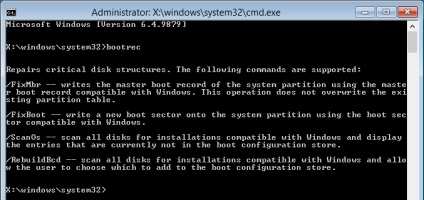
Mai târziu, în acest articol voi explica modul în care fiecare dintre aceste opțiuni pot ajuta să rezolvați problema cu descărcarea. Bootrec.exe poate ajuta la rezolvarea cele mai multe probleme, dar nu garantează succesul în toate scenariile, astfel încât să păstreze în minte.
Cum de a restabili Master Boot Record (MBR)
Primul parametru este Bootrec.exe / FIXMBR. Acesta vă permite să restaurați un Master Boot Record corupt (MBR). Master Boot Record este primul sector al discului, și spune BIOS-ul, în cazul în care să caute sistemul de operare pe computer.
Ați putea fi întrebați: Ferestre 10 Eroare - 0x80072f8f: Windows Store, actualizări, activare
De obicei, această opțiune ar trebui să fie utilizat atunci când vă confruntați cu unul dintre aceste mesaje de eroare: „Sistem de operare nu a fost găsit» ( «Sistem de operare nu a fost găsit»), «Eroare la încărcarea sistemului de operare» ( «eroare de sistem de operare de încărcare „),“ sistem de operare »(«lipsă de sistem de operare») sau“ tabel de partiții nevalidă »(«invalid partiție de masă») lipsește.
Pentru a începe procesul de restabilire a MBR, executați următoarea comandă Bootrec.exe / FIXMBR.
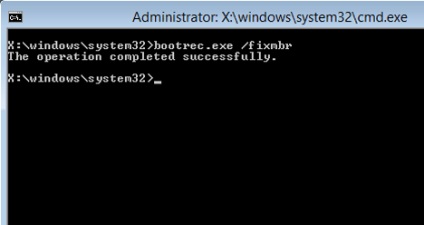
Cum de a scrie un nou sector de boot
Parametru / fixboot scrie un nou sector de boot pe partiția de sistem. Instrumentul va utiliza un sector de boot, care este compatibil cu versiunea de Windows. Utilizarea acestei opțiuni poate ajuta în următoarele situații:
- sectorul de boot a fost înlocuit cu un non-standard pentru Windows Vista, 7, 8, sau sectorul de boot 8.1;
- Sectorul de boot este deteriorat;
- după instalarea versiunii anterioare de Windows instalat sistemul de operare.
Pentru a scrie un nou sector de boot, utilizați Bootrec.exe / fixboot.
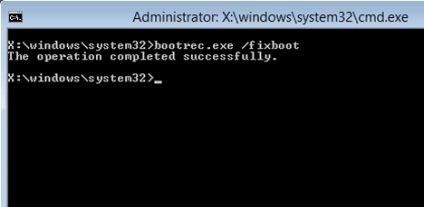
Cum de a recupera configurația de boot de date (BCD)
date de descărcare de configurare (Boot Configuration Data, BCD) conține o listă detaliată a ceea ce ar trebui să fie încărcate la pornire. Microsoft subliniază faptul că eroarea de descărcare poate fi, de asemenea, cauzate de lipsă sau corupte fișiere în BCD. Parametru / RebuildBcd poate fi foarte util atunci când aveți nevoie pentru a corecta greșelile de restaurare completă a BCD.
Pentru a restaura complet Boot Configuration Data, executați următoarea comandă: Bootrec.exe / RebuildBcd.

Cum se adaugă lipsesc instalațiile de Windows în datele de configurare de boot
În cazul în care computerul are mai multe sisteme de operare, dar nu toate dintre ele sunt disponibile, utilizați / ScanOS (Bootrec.exe / scanos echipa) la Bootrec.exe «prosherstit“ toate unitățile pentru prezența lor toate versiunile instalate de Windows, care nu incluse în procesul de încărcare a datelor de configurare (BCD).
În captura de ecran de mai jos puteți vedea cum arată procesul de scanare.
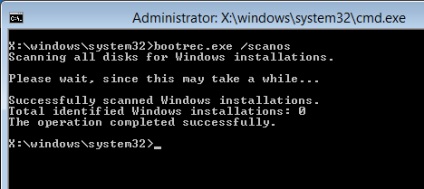
Dacă Bootrec.exe / scanos comanda returnează rezultate, puteți continua procesul de recuperare pentru a restabili „instalarea» Ferestre a pierdut din nou pentru a asigura masa BCD, făcându-l boot-abil din nou.
În primul rând, ar trebui să curățați Master Boot Record (MBR) prin bootrec / fixmbr. Apoi introduceți Bootsect.exe / nt60 toate / forță, și apăsați Enter. Parametru / nt60 aplică codul de master boot care este compatibil cu Bootmgr. / Toate parametru actualizează codul de master boot pe toate partițiile. Parametru / forță dezactivează forțat că (a) în timpul actualizării codului de boot.
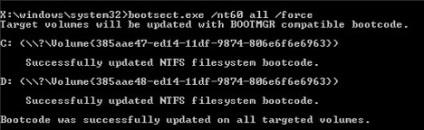
După completarea tuturor acestor comenzi, vă va crea un nou master boot record (MBR), care se va folosi încărcătorul corect Windows pentru a rula acest sistem de operare special, de pe discul.